كيفية ملء نتائج البحث في Google إلى ورقة العمل في Excel؟
في بعض الحالات، قد تحتاج إلى إجراء بحث مهم عن الكلمات الرئيسية في Google والاحتفاظ بسجل النتائج الأولى للبحث في ورقة عمل تتضمن عنوان المقالة ورابطها. يوفر هذا المقال طريقة VBA لمساعدتك على ملء نتائج البحث في Google إلى ورقة العمل بناءً على الكلمات الرئيسية الموجودة في الخلايا.
ملء نتائج البحث في Google إلى ورقة العمل باستخدام كود VBA
ملء نتائج البحث في Google إلى ورقة العمل باستخدام كود VBA
لنفترض أن الكلمات الرئيسية التي تحتاج إلى البحث عنها مدرجة في العمود A كما هو موضح في لقطة الشاشة أدناه، يرجى اتباع الخطوات التالية لملء نتائج البحث في Google لهذه الكلمات الرئيسية في الأعمدة المقابلة باستخدام كود VBA.

1. اضغط على مفتاحي Alt + F11 لفتح نافذة Microsoft Visual Basic for Applications.
2. في نافذة Microsoft Visual Basic for Applications، يرجى النقر على إدراج > وحدة. ثم قم بنسخ ولصق كود VBA في نافذة الكود.
كود VBA: ملء نتائج البحث في Google إلى ورقة العمل
Sub xmlHttp()
'Updated by Extendoffice 2018/1/30
Dim xRg As Range
Dim url As String
Dim xRtnStr As String
Dim I As Long, xLastRow As Long
Dim xmlHttp As Object, xHtml As Object, xHtmlLink As Object
On Error Resume Next
Set xRg = Application.InputBox("Please select the keywords you will search in Google:", "KuTools for Excel", Selection.Address, , , , , 8)
If xRg Is Nothing Then Exit Sub
Application.ScreenUpdating = False
xLastRow = xRg.Rows.Count
Set xRg = xRg(1)
For I = 0 To xLastRow - 1
url = "https://www.Google.co.in/search?q=" & xRg.Offset(I) & "&rnd=" & WorksheetFunction.RandBetween(1, 10000)
Set xmlHttp = CreateObject("MSXML2.serverXMLHTTP")
xmlHttp.Open "GET", url, False
xmlHttp.setRequestHeader "Content-Type", "text/xml"
xmlHttp.setRequestHeader "User-Agent", "Mozilla/5.0 (Windows NT 6.1; rv:25.0) Gecko/20100101 Firefox/25.0"
xmlHttp.send
Set xHtml = CreateObject("htmlfile")
xHtml.body.innerHTML = xmlHttp.ResponseText
Set xHtmlLink = xHtml.getelementbyid("rso").getelementsbytagname("H3")(0).getelementsbytagname("a")(0)
xRtnStr = Replace(xHtmlLink.innerHTML, "<EM>", "")
xRtnStr = Replace(xRtnStr, "</EM>", "")
xRg.Offset(I, 1).Value = xRtnStr
xRg.Offset(I, 2).Value = xHtmlLink.href
Next
Application.ScreenUpdating = True
End Sub3. اضغط على مفتاح F5 لتشغيل الكود. في مربع الحوار Kutools لـ Excel الذي يظهر، يرجى تحديد الخلايا التي تحتوي على الكلمات الرئيسية التي تريد البحث عنها، ثم انقر على زر موافق. شاهد لقطة الشاشة:
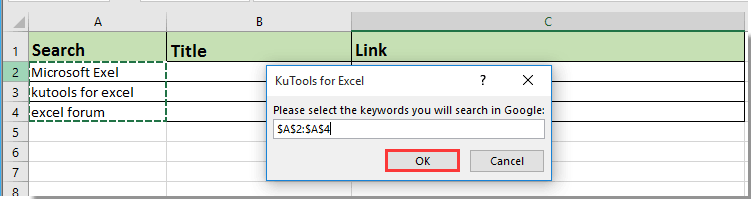
بعد ذلك، يتم ملء جميع نتائج البحث، بما في ذلك العناوين والروابط، في خلايا الأعمدة المقابلة بناءً على الكلمات الرئيسية. شاهد لقطة الشاشة:

مقالات ذات صلة:
- كيفية ملء قائمة منسدلة بالبيانات المحددة عند فتح المصنف؟
- كيفية ملء الخلايا الأخرى تلقائيًا عند تحديد القيم في قائمة منسدلة في Excel؟
- كيفية ملء الخلايا الأخرى تلقائيًا عند تحديد القيم في قائمة منسدلة في Excel؟
أفضل أدوات الإنتاجية لمكتب العمل
عزز مهاراتك في Excel باستخدام Kutools لـ Excel، واختبر كفاءة غير مسبوقة. Kutools لـ Excel يوفر أكثر من300 ميزة متقدمة لزيادة الإنتاجية وتوفير وقت الحفظ. انقر هنا للحصول على الميزة الأكثر أهمية بالنسبة لك...
Office Tab يجلب واجهة التبويب إلى Office ويجعل عملك أسهل بكثير
- تفعيل تحرير وقراءة عبر التبويبات في Word، Excel، PowerPoint، Publisher، Access، Visio وProject.
- افتح وأنشئ عدة مستندات في تبويبات جديدة في نفس النافذة، بدلاً من نوافذ مستقلة.
- يزيد إنتاجيتك بنسبة50%، ويقلل مئات النقرات اليومية من الفأرة!
جميع إضافات Kutools. مثبت واحد
حزمة Kutools for Office تجمع بين إضافات Excel وWord وOutlook وPowerPoint إضافة إلى Office Tab Pro، وهي مثالية للفرق التي تعمل عبر تطبيقات Office.
- حزمة الكل في واحد — إضافات Excel وWord وOutlook وPowerPoint + Office Tab Pro
- مثبّت واحد، ترخيص واحد — إعداد في دقائق (جاهز لـ MSI)
- الأداء الأفضل معًا — إنتاجية مُبسطة عبر تطبيقات Office
- تجربة كاملة لمدة30 يومًا — بدون تسجيل، بدون بطاقة ائتمان
- قيمة رائعة — وفر مقارنة بشراء الإضافات بشكل منفرد